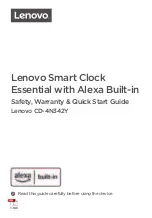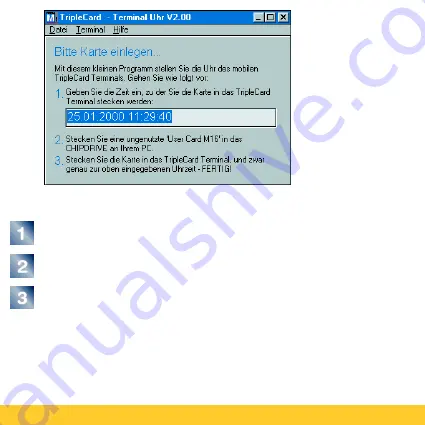
TripleCard Terminal • TripleCard Terminal • TripleCard Termina
Starten Sie die Software TripleCard Terminal Uhr.
Bereiten Sie eine ungenutzte User Card vor.
Klicken Sie in den blau hinterlegten Text für Datum
und Uhrzeit (oder verwenden Sie die
Richtungstasten), um den Cursor auf die Uhrzeit zu
stellen.